苹果手机怎么导入电脑音乐
更新时间:2024-04-16 08:46:11来源:元达游戏浏览量:
苹果手机是现代人们生活中常用的一种智能设备,它不仅可以帮助我们进行通讯、拍照、上网等功能,还可以作为一个便携式音乐播放器,有时候我们可能需要将电脑上的音乐导入到iPhone中,以便在手机上随时随地欣赏自己喜爱的音乐。苹果手机如何导入电脑音乐呢?接下来就让我们一起来了解一下这个步骤。
电脑上的音乐导入iphone步骤
操作方法:
1.电脑上面导入音乐到iPhone手机里面方法步骤如下:
首先打开iTunes软件,在iTunes软件的左上角点击【文件】选项进入。在选择将【文件添加到资料库】。(如:图)
3iPhone8铃声怎么用iTunes制作
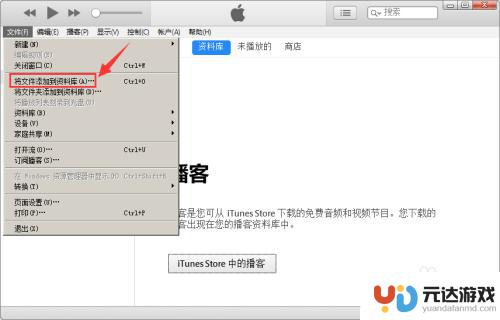
2.接着在电脑上面打开需要导入iPhone里面的音乐,先把音乐添加至iTunes软件上面。
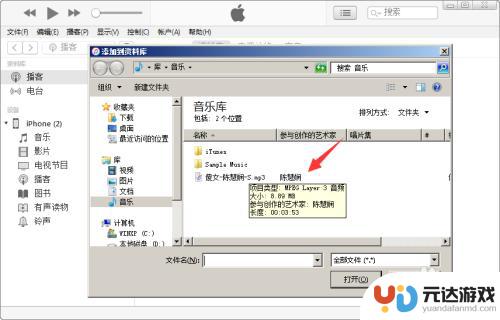
3.音乐添加完成后,在选择一下iTunes上面的【音乐】,在歌曲里面查看一下音乐是否导入进去了。
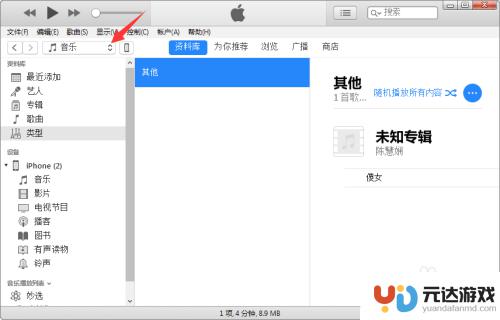
4.完成以后,这时我们将iPhone手机连接至电脑。在iTunes软件上面点击显示的iPhone设备图标,再次点击一下【音乐】选项。(如图操作)
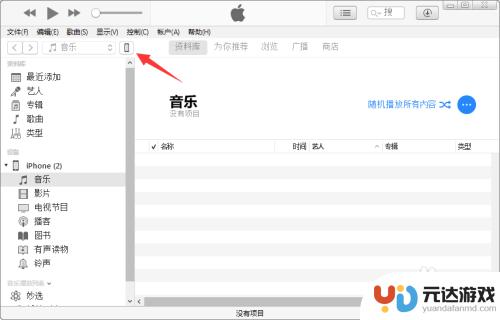
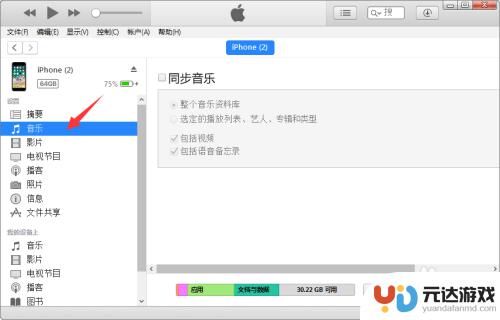
5.下一步,勾选同步按钮,选择移除并同步。
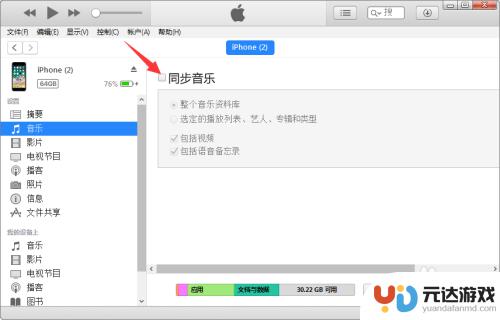
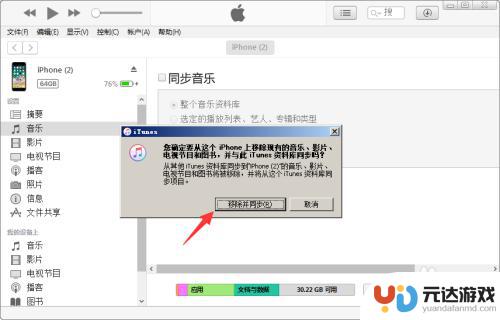
6.最后,再勾选导入的音乐。选择【应用】即可导入同步至iPhone手机里面了,导入的音乐,在iPhone手机上面的打开【音乐】应用即可查看到。
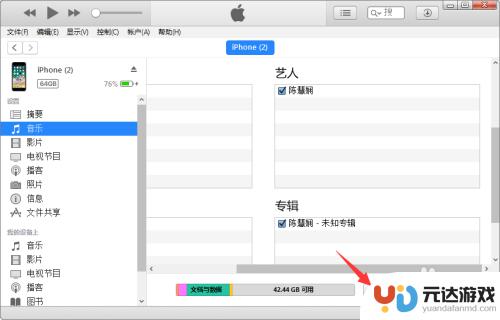
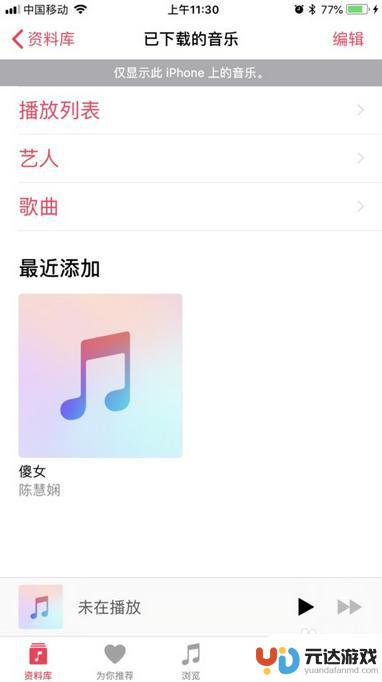
以上就是苹果手机如何将音乐导入电脑的全部内容,如果有任何疑问,用户可以按照小编的方法进行操作,希望这些方法能帮助到大家。
- 上一篇: 华为手机怎么能让屏幕一直保持
- 下一篇: 闲鱼上互换手机怎么换
热门教程
猜您喜欢
最新手机软件
- 1
- 2
- 3
- 4
- 5
- 6
- 7
- 8
- 9
- 10















